Azure Arc 리소스 브리지 유지 관리 작업
Azure Arc 리소스 브리지 배포를 온라인 및 작동 상태로 유지하려면 자격 증명 업데이트, 업그레이드 모니터링 및 어플라이언스 VM이 온라인 상태인지 확인하는 등의 유지 관리 작업을 수행해야 합니다.
Important
Arc 리소스 브리지는 90일 이상 오프라인 상태일 수 없습니다. 90일이 지나면 어플라이언스 내의 보안 키가 만료되고 복구할 수 없습니다. Arc 리소스 브리지를 사용할 수 없게 되면 알림을 받도록 Azure Portal에서 리소스 상태 경고를 만드는 것이 가장 좋습니다.
필수 조건
온-프레미스 어플라이언스 VM을 유지 관리하려면 배포 중에 생성된 어플라이언스 구성 파일을 안전한 위치에 저장하고 관리 머신에서 사용할 수 있어야 합니다.
유지 관리 작업을 수행하는 데 사용되는 관리 머신은 모든 Arc 리소스 브리지 요구 사항을 충족해야 합니다.
다음 섹션에서는 Arc 리소스 브리지에 대한 일반적인 유지 관리 작업을 설명합니다.
어플라이언스 VM에서 자격 증명 업데이트
Arc 리소스 브리지는 온-프레미스 어플라이언스 VM으로 구성됩니다. 어플라이언스 VM 은 온-프레미스 리소스를 보고 관리하기 위해 온-프레미스 인프라의 제어 평면에 액세스하는 데 사용되는 자격 증명 (예: VMware vCenter의 사용자 계정)을 저장합니다. Arc 리소스 브리지에서 사용하는 자격 증명은 리소스 브리지를 배포하는 동안 제공된 자격 증명과 동일하며, Azure에서 게스트 관리를 위해 온-프레미스 리소스에 대한 리소스 브리지 가시성을 제공합니다.
자격 증명이 변경되면 Arc 리소스 브리지에 저장된 자격 증명을 update-infracredentials 명령으로 업데이트해야 합니다. 이 명령은 관리 컴퓨터에서 실행되어야 하며 kubeconfig 파일이 필요합니다.
Azure Portal로 이동하여 Arc 지원 프라이빗 클라우드 VM에서 작업을 수행하여 어플라이언스 VM 내의 자격 증명이 유효한지 테스트할 수 있습니다. 오류가 발생하면 자격 증명을 업데이트해야 할 수 있습니다.
Arc 지원 VMware에 대한 자격 증명 유지 관리에 대한 자세한 내용은 vSphere 계정 자격 증명 업데이트를 참조하세요. Arc 지원 SCVMM의 경우 SCVMM 계정 자격 증명 업데이트를 참조하세요.
Arc 리소스 브리지 문제 해결
어플라이언스 VM에 문제가 발생하면 어플라이언스 구성 파일이 문제 해결에 도움이 될 수 있습니다. Azure 지원 요청을 열 때 이러한 파일을 포함할 수 있습니다.
또한 온-프레미스 제어 센터에 자격 증명을 전달해야 하는 로그를 수집할 수도 있습니다.
- VMware vSphere의 경우 배포 시 Arc 리소스 브리지에 제공된 사용자 이름 및 암호를 사용합니다.
- Azure Local의 경우 로그 수집을 참조 하세요.
Arc 리소스 브리지 삭제
배포에 실패하거나 리소스 브리지가 더 이상 필요하지 않은 경우 Arc 리소스 브리지를 삭제해야 할 수도 있습니다. 이렇게 하려면 어플라이언스 구성 파일이 필요합니다.
명령을 az arcappliance delete 사용하여 Arc 리소스 브리지를 삭제합니다. 이 명령은 두 환경에서 Azure 리소스 및 기본 구성 요소와 함께 온-프레미스 어플라이언스 VM을 삭제합니다.
리소스 상태 경고 만들기
Azure Portal에서 리소스 상태 경고 규칙을 만들어 Arc 리소스 브리지의 상태를 모니터링할 수 있습니다. 다음 단계에 따라 Arc 리소스 브리지를 사용할 수 없게 되면 알리는 경고를 만듭니다.
Azure Portal에서 Service Health로 이동합니다.
서비스 메뉴의 RESOURCE HEALTH에서 리소스 상태를 선택합니다.
리소스 상태 경고 추가를 선택합니다.
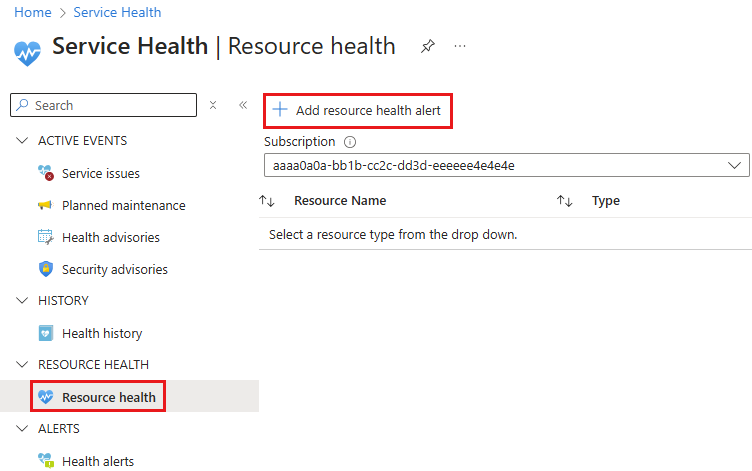
범위 탭을 선택하고 다음을 완료합니다.
- Arc 리소스 브리지 리소스가 포함된 구독 및 리소스 그룹을 선택합니다.
- 리소스 종류에 대해 .를 선택합니다
Microsoft.ResourceConnector/appliances. - 리소스의 경우 포함할 리소스 브리지 리소스를 선택합니다. 선택한 범위에 새 리소스 브리지를 포함하려면 모든 향후 리소스 포함을 선택합니다.
다음: 계속하려면 조건을 선택합니다. 조건 탭에서 다음 조건을 설정합니다.
- 이벤트 상태: 활성
- 현재 리소스 상태: 사용할 수 없음
- 이전 리소스 상태: 사용 가능
경고에 대한 하나 이상의 이유 유형 값을 선택합니다.
- 플랫폼 시작 : 플랫폼 문제로 인해 리소스를 사용할 수 없게 되면 경고합니다.
- 알 수 없음: 리소스를 사용할 수 없게 되면 경고하지만 그 이유는 알 수 없습니다.
- 사용자 시작: 사용자가 수행한 작업으로 인해 리소스를 사용할 수 없게 되면 경고합니다.
다음: 계속하려면 작업을 선택합니다. 작업 탭에서 경고가 트리거될 때 전자 메일을 받으려면 빠른 작업 사용(미리 보기)을 선택하고 다음을 완료합니다.
- 작업 그룹 이름 및 표시 이름 입력
- 전자 메일 상자를 선택하고 전자 메일 주소를 입력합니다.
- 저장을 선택합니다.
다음: 세부 정보를 선택하여 계속합니다. 세부 정보 탭에서 다음을 수행합니다 .
- 경고 규칙을 만들 리소스 그룹 및 지역을 선택합니다.
- 경고 규칙의 이름과 원하는 경우 설명을 입력합니다.
검토 + 생성를 선택한 다음, 생성를 선택합니다.
리소스 상태 경고 규칙 옵션에 대한 자세한 내용은 활동 로그, 서비스 상태 또는 리소스 상태 경고 규칙 만들기 또는 편집을 참조 하세요.
다음 단계
- Arc 리소스 브리지 업그레이드에 대해 알아봅니다.
- 요구 사항과 기술 세부 정보에 대해 자세히 알아보려면 Azure Arc 리소스 브리지 개요를 검토합니다.
- Azure Arc 리소스 브리지에 대한 시스템 요구 사항에 대해 알아봅니다.